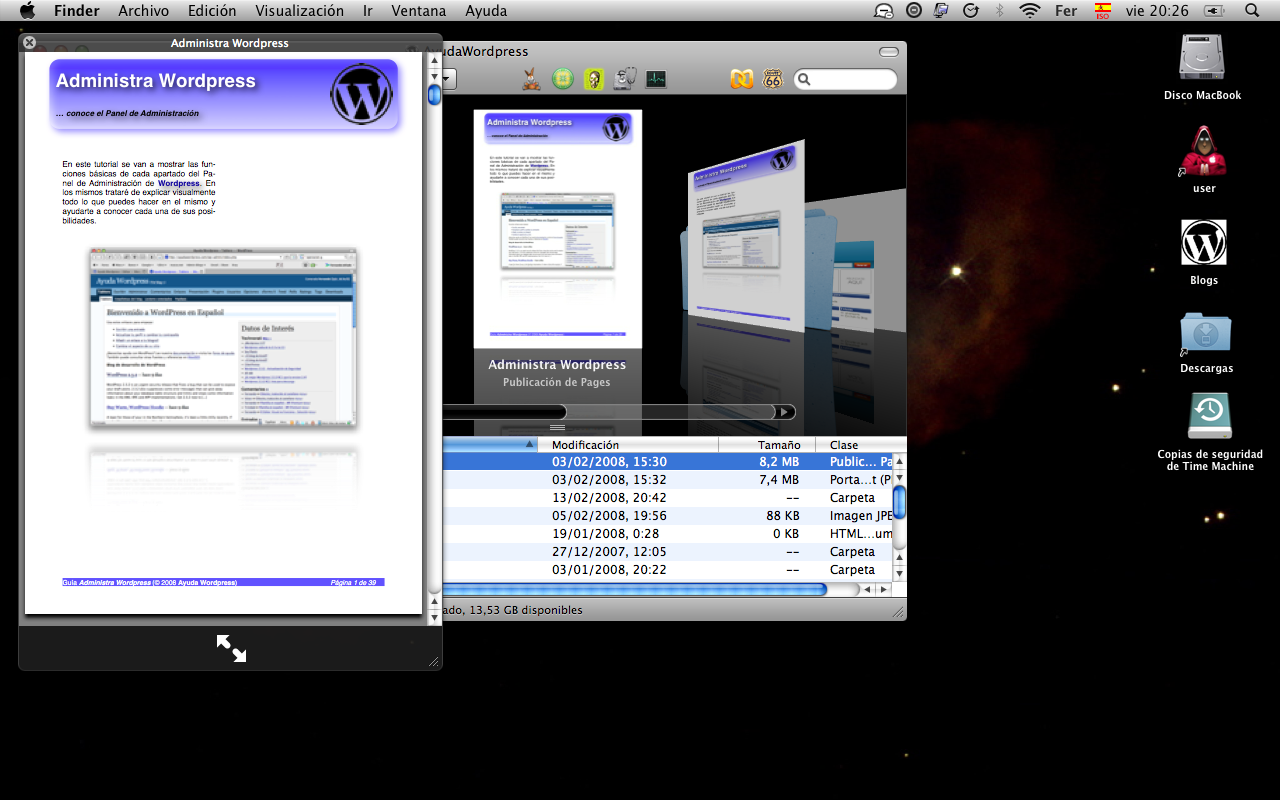Me animo a realizar una recopilación de los trucos mas útiles y novedosos con los que dominar Mac OS X. Procuraré que sean lo mas sencillos de aplicar posible, y en cualquier caso los expondré paso a paso lo mejor que pueda.
Empiezo hoy con una nueva utilidad que puedes dar a la vista previa introducida en Mac OS X Leopard; Quick Look.
Esta nueva utilidad, que te permite previsualizar un documento solo con pulsar la tecla «espacio» con la vista Quick Look del Finder tiene muchas virtudes pero aún no soporta todo tipo de ficheros. Pues bien, uno de los mas populares, y no solo porque hay miles para descargar con chicas guapas o chistes de dudoso gusto, son los archivos de presentación de MS Powerpoint, con extensión «.pps», el mas utilizado para presentaciones de empresa (que le vamos a hacer, aún no conocen Keynote).
El proceso es el siguiente:
- 1. Navega hasta /System » Library » QuickLook » Office.qlgenerator. Haz Control-click (o clic derecho) y elige «Mostrar contenido del paquete» en el menú emergente. Navega por el contenido de la ventana resultante.
- 2. Haz una copia del fichero info.plist para tener un respaldo si algo sale mal.
- 3. Abre el archivo info.plist con TextEdit o tu editor favorito de texto plano (yo siempre recomiendo Smultron)
- 4. Busca en el archivo hasta encontrar el siguiente texto:
<real>800</real> <key>QLSupportsConcurrentRequests</key> <true/> <key>QLThumbnailMinimumSize</key> <real>17</real> </dict> </plist>
- 5. Reemplaza todo el texto anterior con este otro:
<real>800</real> <key>QLSupportsConcurrentRequests</key> <true/> <key>QLThumbnailMinimumSize</key> <real>17</real> <key>UTImportedTypeDeclarations</key> <array> <dict> <key>UTTypeConformsTo</key> <array> <string>com.microsoft.powerpoint.ppt</string> </array> <key>UTTypeDescription</key> <string>Full screen PPT file</string> <key>UTTypeIdentifier</key> <string>com.microsoft.powerpoint.ppt</string> <key>UTTypeTagSpecification</key> <dict> <key>public.filename-extension</key> <array> <string>pps</string> </array> </dict> </dict> </array> </dict> </plist>
- 6. Guarda el nuevo fichero info.plist y sal del editor.
- 7. Navega hasta tu carpeta de usuario Library » Preferences y envía a la papelera el archivo com.apple.QuickLookDaemon.plist.
- 8. Abre la aplicación Terminal (Aplicaciones » Utilidades » Terminal) y teclea lo siguiente y pulsa INTRO
qlmanage -r
A partir de ahora todos los archivos de Powerpoint ser previsualizarán en Quick Look.